随着移动办公的需求增加,越来越多的人开始使用轻薄便携的超极本电脑。然而,一些超极本设备预装的操作系统并不符合个人习惯或工作需求,于是有人想要将系统更换为win7。本文将为大家提供一份详细的超极本装win7教程,帮助你轻松完成系统更换。
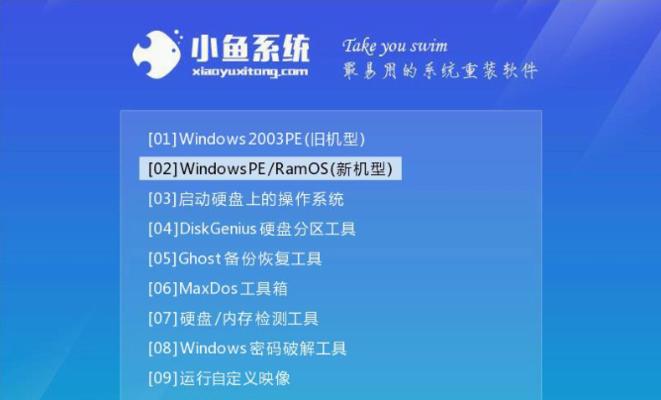
备份重要数据
在开始安装win7之前,首先要确保所有重要数据都已备份。连接外部存储设备,如移动硬盘或U盘,将个人文件、照片、音乐和其他重要数据复制到该设备中。
下载win7镜像文件
打开浏览器,在Microsoft官方网站上下载适用于你的超极本电脑的win7镜像文件。确保选择与你设备配置相匹配的版本,并记下镜像文件的保存位置。

制作启动盘
准备一个容量大于4GB的U盘,并将其格式化。下载并安装Rufus等制作启动盘工具,选择之前下载的win7镜像文件,将其写入U盘,生成一个可用于启动安装的win7安装盘。
设置BIOS
重新启动超极本电脑,并在开机时按下相应的按键(通常是F2、DEL或ESC)进入BIOS设置。找到“Boot”选项,将启动顺序调整为首先从U盘启动,保存设置并退出BIOS。
启动安装
将之前制作好的win7安装盘插入超极本电脑的USB接口,重新启动电脑。按照屏幕上的提示,在启动时按下任意键,从U盘启动进入win7安装界面。
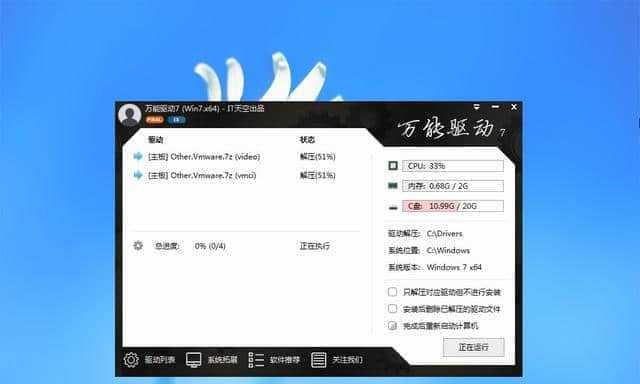
选择语言和区域设置
在win7安装界面上,选择你想要的语言和区域设置,点击“下一步”继续安装过程。
接受许可协议
仔细阅读微软的许可协议,如果你同意其中的条款,请勾选“我接受许可协议”选项,然后点击“下一步”。
选择安装类型
在“安装类型”选项中,选择“自定义(高级)”,以便将win7安装到超极本电脑上的特定分区。如果你想要清除所有数据并进行全新安装,选择“新建”并创建一个新的分区。
安装过程
等待安装程序将win7系统文件复制到超极本电脑上的分区。整个过程可能需要一些时间,耐心等待。
配置系统设置
在安装完成后,系统将会重新启动。根据屏幕上的提示,设置时区、键盘布局和个人首选项,然后点击“下一步”。
驱动安装
进入win7系统后,连接互联网并更新系统驱动程序。超极本电脑的官方网站或厂商提供的驱动程序下载页面可以提供相关驱动的下载和安装方法。
安装常用软件
根据个人需求,下载并安装常用软件,如浏览器、办公软件、媒体播放器等。
激活系统
打开“计算机属性”,点击“激活Windows”按钮。按照屏幕上的提示,输入有效的产品密钥完成系统激活。
系统优化
通过卸载不需要的预装软件、优化启动项、清理垃圾文件等方式,进一步优化新安装的win7系统,提升超极本电脑的性能。
通过本教程,你已经成功地在超极本电脑上安装了win7系统。希望这份快速指南能够帮助你顺利完成系统更换,让你的超极本设备更适合个人习惯和工作需求。享受使用win7带来的便利和舒适吧!
通过本文提供的超极本装win7教程,你可以轻松地在你的超极本电脑上安装win7系统。从备份数据到安装设置,每个步骤都详细介绍了如何进行操作。希望这篇文章对你有所帮助,祝你使用愉快!

















